Google Chrome浏览器缓存文件夹在哪里
用谷歌浏览器的时候使用痕迹浏览历史都是会累积成缓存,如果大家怕找不到可以自己更改缓存的位置,小编和大家分享下谷歌chrome浏览器缓存文件位置以及如何查看的方法,一起来看看吧!
每个浏览器的缓存位置在安装的时候就已经选定好,正因为这样人们往往不知道缓存位置在哪里,谷歌浏览器也是这样,那谷歌浏览器怎么看缓存呢?如果大家怕找不到可以自己更改缓存的位置,下面和大家分享下谷歌浏览器怎么查看缓存以及谷歌浏览器缓存位置更改教程!
Google Chrome浏览器是目前浏览器排行榜中排名第一的浏览器,以简洁、快速这两大特征征服了无数的用户,在安装的时候,几乎没有任何安装向导就已经完成安装,而Chrome缓存文件夹也不能在安装的时候自定义,所以,我们也不知道Chrome缓存文件夹在哪里,不过,谷歌官方还是提供了一个方法让我们找到缓存的位置。
在Google Chrome浏览器地址栏输入下述命令 Chrome:Version 即关于Chrome版本的命令,这其中有个名为「个人资料路径」的位置,默认为「C:UsersAdministratorAppDataLocalGoogleChromeUser DataDefault」,通常缓存就是放在个人资料里面的。
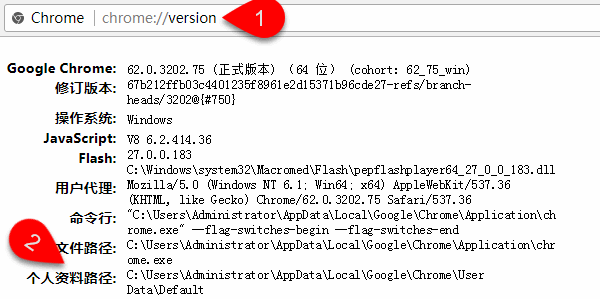
那我们先进入个人资料所在文件夹,在该文件夹内有个名为 Cache 的文件夹,顾名思义就是缓存文件夹啦,所以,我们就已经找到Google Chrome浏览器文件夹啦,它的路径是「C:/Users/Administrator/AppData/Local/Google/Chrome/User%20Data/Default/Cache/」
这个路径并不是绝对的,因为administrator是小编当前系统用户名,如果您的系统登录用户名不是这个,那就不一定在上述路径里可以找到Chrome缓存文件夹啦,但只要安装上文中图示的方法,就可以找出Chrome缓存位置。
修改位置
1、Chrome浏览器默认的缓存文件在 cache 文件夹下
2、把Cache 删除了,选中 按del,或者右键 删除
3、在你想要保存chrome浏览器缓存的地方 建立一个Cache文件夹(例如我在E:456cache)
4、在开始菜单搜索"cmd" 在"cmd"上右键以管理员身份运行,在弹出确认的窗口里点“是”
5、在弹出的命令行窗口输入 : mklink /D "上面获取的地址" "新的地址"(我这里就是我机子的情况咯,大家根据实际修改,具体请看图片),提示成功就可以了
以上就是谷歌chrome浏览器缓存文件位置以及查看的方法介绍,大家看明白了吗?希望对大家有所帮助,谢谢阅读!
注意事项
找到缓存可以防止C盘容量占用过大等,当然可以看视频的缓存进行保存,合理想象利用了